У овом водичу ћемо разговарати о томе како да обришете ТПМ и управљате њиме на Виндовс 10 и објаснићемо зашто и када то учинити.
Технологија Трустед Платформ Модуле (ТПМ) се користи да обезбеди сигурност засновану на хардверу за модерне рачунаре и лаптопове. ТПМ чип побољшава безбедност рачунара и користе га услуге као што су БитЛоцкер шифровање диска и Виндовс Хелло за генерисање и складиштење криптографских кључева ради заштите вашег система и података од хакова или злонамерних програма.
Почевши од Виндовс 10 и Виндовс 11, оперативни систем се аутоматски иницијализује и преузима власништво над ТПМ-ом, тако да не морате ништа додатно да радите у вези с тим. Али пошто ћете у неким случајевима можда морати да обришете ТПМ кључеве, овај водич ће вам дати упутства како да то урадите.
Зашто и када чистити ТПМ?
Брисање ТПМ-а подразумева ресетовање безбедносних кључева и брисање свих података сачуваних на ТПМ чипу. Брисање ТПМ кључева треба да се уради када наиђете на проблеме са ТПМ-ом или када желите да извршите чисту инсталацију оперативног система Виндовс.
Ево неколико разлога зашто ћете можда морати да обришете ТПМ:
- ТПМ решавање проблема: на пример. добијате грешку "ТПМ је спреман за употребу, са смањеном функционалношћу" у конзоли за управљање ТПМ-ом. (тпм.мсц)
- Инсталација новог оперативног система: Пре инсталирања новог оперативног система, ТПМ чишћење ће обезбедити да нови оперативни систем може у потпуности да користи све неопходне функције засноване на ТПМ-у.
- Чиста инсталација/ресетовање рачунара: Када желите да извршите чисту инсталацију или ресетујете рачунар на фабричка подешавања, посебно када желите да продате свој рачунар неком другом.
- Проблеми са аутентификацијом и шифровањем: Ако имате проблема са аутентификацијом са Виндовс Хелло или проблеме са шифровањем у БитЛоцкер-у, брисање ТПМ-а може помоћи у њиховом решавању.
Како избрисати ТПМ кључеве у оперативном систему Виндовс 10/11.
Превентивне мере:
Брисањем ТПМ чипа се враћа у невласничко стање брисањем безбедносних кључева и приморава оперативни систем Виндовс да га аутоматски поново покрене и поново преузме власништво над њим. Пре брисања ТМП-а коришћењем метода у наставку размотрите следеће:
1. Брисање ТМП чипа може довести до губитка података, па пре него што наставите, направите резервну копију свих података које штити или шифрује ТПМ (нпр. помоћу БитЛоцкер-а) на спољни уређај за складиштење (нпр. УСБ чврсти диск).
2. Немојте брисати ТПМ на уређају који не поседујете, као што је радни или школски рачунар, а да вас ИТ администратор не упути да то урадите
3. Увек обришите ТПМ из оперативног система (нпр. коришћењем „тпм.мсц" конзола), а не директно из УЕФИ-ја.
4. Пошто је ваш ТПМ безбедносни хардвер физички део вашег рачунара, можете пре брисања ТПМ-а желите да прочитате приручнике или упутства која сте добили уз рачунар или претражите произвођача веб сајт.
Метод 1: Обришите ТПМ кључеве помоћу ТПМ конзоле за управљање.
Први начин за ресетовање ТПМ кључева је коришћење конзоле за управљање модулом поуздане платформе (тзв.тпм.мсц"). Да то уради:
1. Притисните Виндовс + Р тастере за отварање командног оквира за покретање.
+ Р тастере за отварање командног оквира за покретање.
2. У командни оквир за покретање откуцајте: тпм.мсц и ударио Ентер или кликните на „ОК“ да бисте отворили конзолу за управљање модулом поуздане платформе.
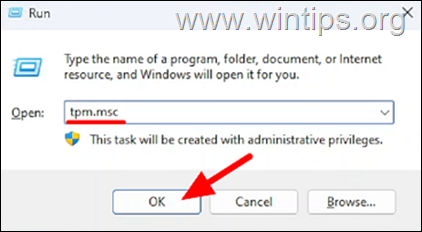
3. У ТПМ конзоли за управљање кликните на „Обриши ТПМ…“ у менију „Радње“.
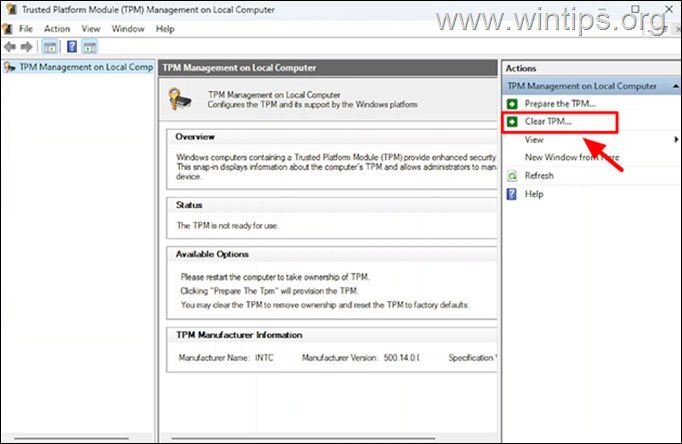
4. Изабери "Поново покренути“, а затим пратите упутства на екрану да бисте довршили процес. *
* Белешка: Током поновног покретања, УЕФИ ће од вас можда тражити да притиснете дугме да бисте потврдили да желите да обришете ТПМ.
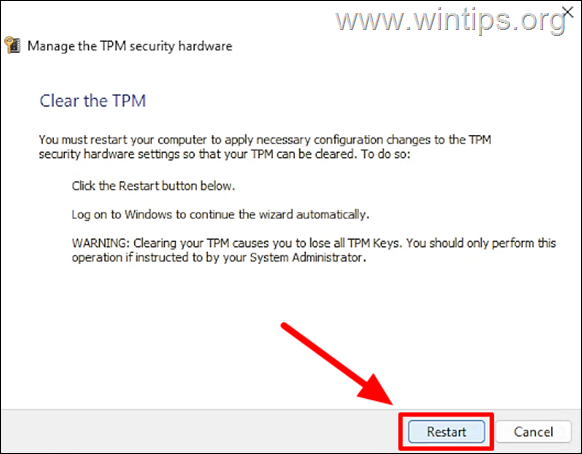
Метод 2: Очистите ТПМ из Виндовс Дефендер Сецурити Центер.
Други начин за брисање ТМП кључева је кроз Виндовс Дефендер Сецурити Центер.
1. У пољу за претрагу откуцајте „Девице Сецурити", а затим кликните да бисте отворили апликацију "Безбедност уређаја".
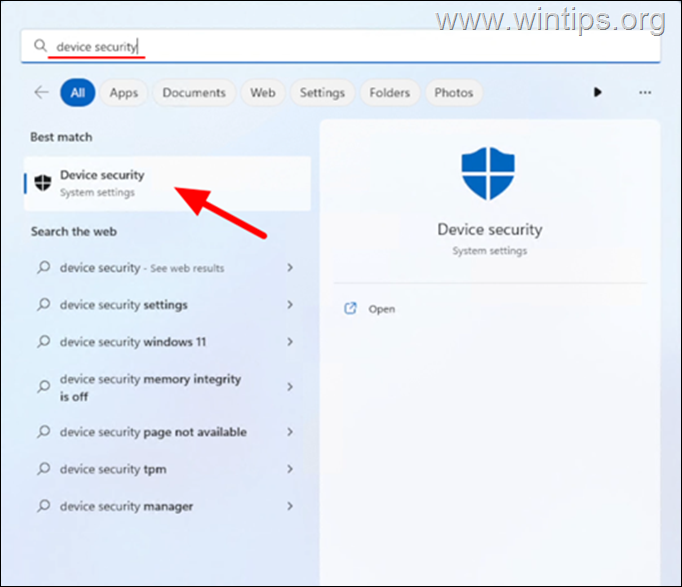
2. Кликните на "Детаљи сигурносног процесора" под "Сигурносни процесор".
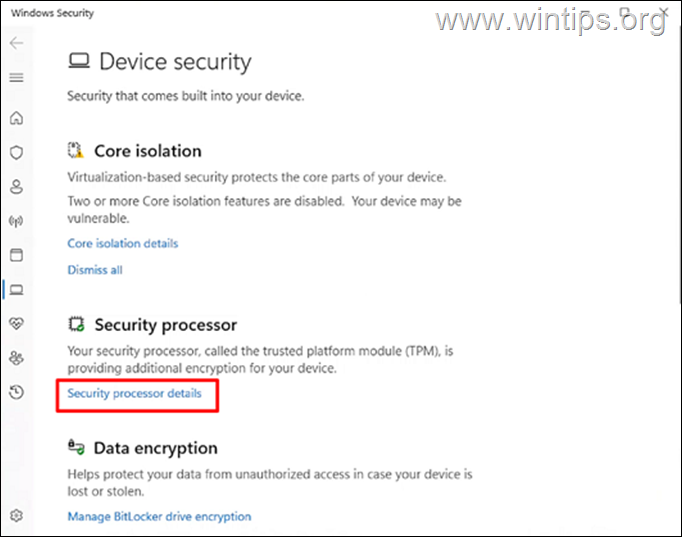
3. Затим кликните Решавање проблема са сигурносним процесором.
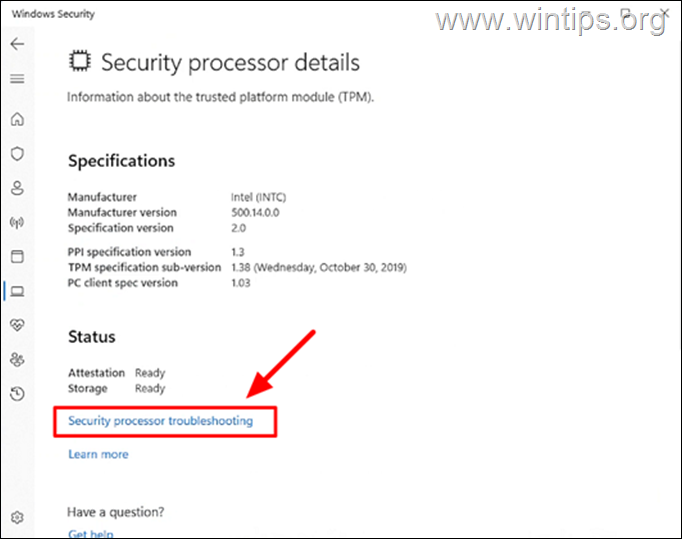
4. Сада, у одељку „Обриши ТПМ“, кликните на Изаберите и изаберите било који од разлога за брисање ТПМ-а. Затим кликните на "Обриши ТПМдугме испод.
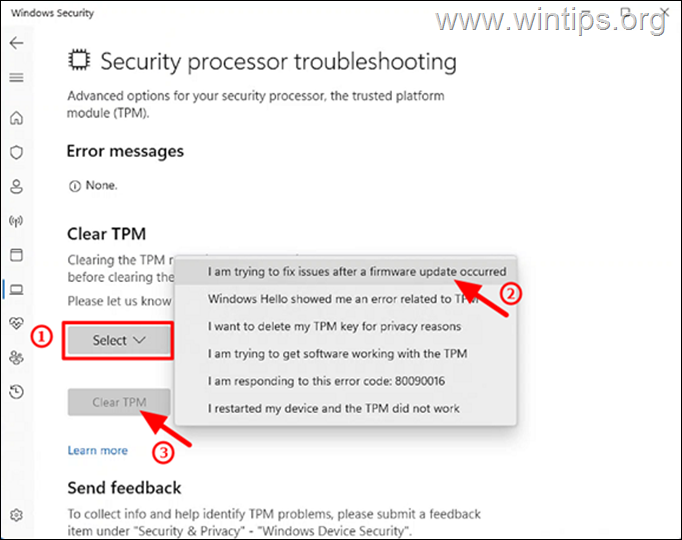
5. На крају, кликните Обришите и поново покрените, и пратите кораке на екрану да бисте завршили процес.*
* Белешка: Током поновног покретања, УЕФИ ће од вас можда тражити да притиснете дугме да бисте потврдили да желите да обришете ТПМ.
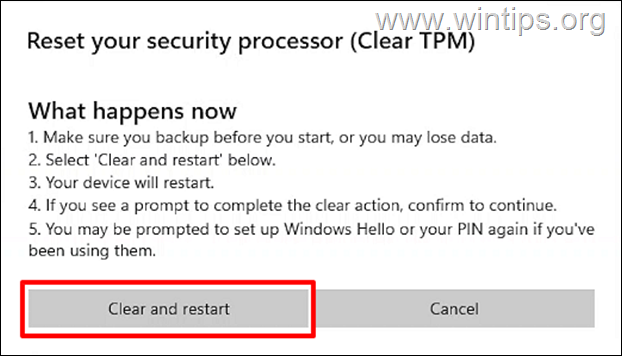
Када се рачунар поново покрене, Виндовс ће аутоматски поново покренути ТПМ и преузети власништво над њим.
Метод 3: Обришите ТПМ преко ПоверСхелл-а.
1. У пољу за претрагу откуцајте „поверсхелл".
2. Кликните на Покрени као администратор ат Виндовс ПоверСхелл апликација.
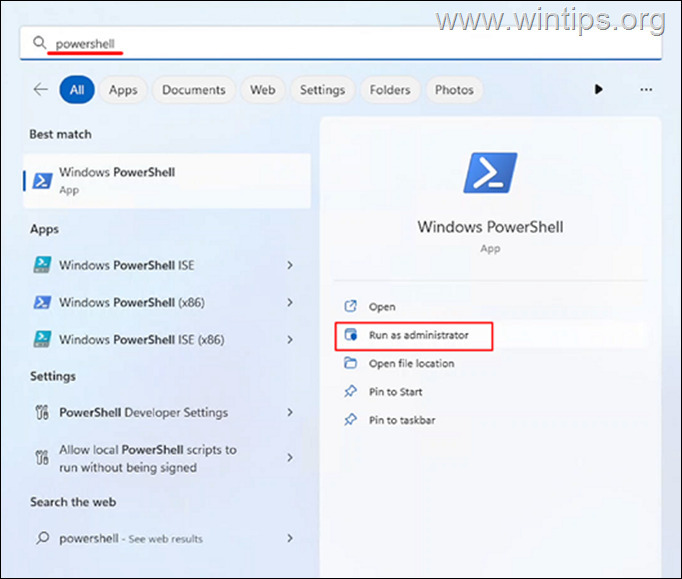
2. Унесите следећи цмдлет "цлеар-тпм" у ПоверСхелл-у, а затим поново покрените да бисте обрисали ТПМ. *
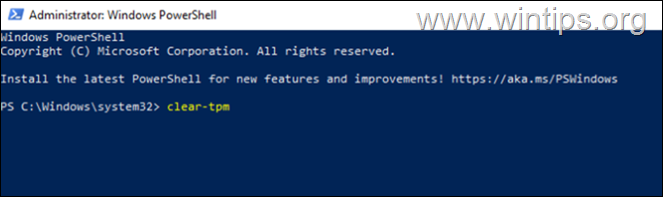
* Белешка: Горња команда ("цлеар-тпм") ресетује ТПМ коришћењем вредности ауторизације власника сачуване у регистру уместо навођења вредности или коришћења вредности у датотеци. Ако се суочите са грешком након покретања горње команде, покушајте са неком од других метода или користите следећу команду:
Инитиализе-Тпм -АлловЦлеар $труе
То је то! Који метод је радио за вас?
Јавите ми да ли вам је овај водич помогао тако што ћете оставити коментар о свом искуству. Лајкујте и поделите овај водич да бисте помогли другима.